Imaš video koji su povjerljive i ograničavanja viewers? Pa, ovaj članak onda objašnjava kako prenesite privatni video na youtube i odaberite privatni postavke.
- Dio 1. Korake da biste promijenili postavke privatnosti i prenesite privatni videozapisi na usluzi YouTube
- Dio 2. Najlakši način za prijenos privatni videozapisi na YouTube
Dio 1. Korake da biste promijenili postavke privatnosti i prenesite privatni videozapisi na usluzi YouTube
Privatni video na YouTube se primjenjuje kada osjetljive ili tajnovita sadržaja sudjeluje i samo gledatelji koji su pozvani ili poslali linkove možete moći vidjeti te video. Privatni videozapisi ne mogu se naći na rezultate pretraživanja ili na predloženu stranice i korisnik može poslati samo ovo za najviše 50 osoba. Privatnost n koristi veze koje se mogu dijeliti na osobe bez računa. Bude na javnom mjestu videa su javni po defaultu i treba promijeniti postavke na privatno. Ovo će omogućiti korisniku da samo podijeliti s onima koji video je htjela doći do.
Korake da biste promijenili postavke privatnosti usluge YouTube
- Prijavite se u vaš YouTube račun. Na početnu stranicu, pronađite upload gumb i dodirnite strelicu pokraj njega.
- Odaberite "postavke privatnosti" i kliknite na nju zatim odaberite koji želite vidjeti vaš video. Opcije predstavljene su tri: n, privatni, javnosti.
- Odaberite video koji želite učitati pritiskom na odaberite datoteke za upload i video će se automatski pokrenuti prijenos.
Bilješke: N je dijeljenje datoteka da bi osoba sa ili bez te cijev kanal. Imajte na umu da URL pošaljete mogu zamjeriti na druge ljude koji mogu vidjeti vaš sadržaj. Privatno je opcija za one koji ne žele svoje video isječke na dijeliti s drugim ljudima. To je samo vlasnik video i ljudi on je odabran da biste vidjeli video. To može biti poslan na maksimalno 50 YouTube kanala. Odaberite mogućnost koja je poželjna i pogodan za vas.
Vodič o privatni videozapisi
Korak 1. Prijavite se i pronađite video datoteke koje trebate promijeniti odabirom opcije video voditelj upload gumb naći na glavnoj stranici.
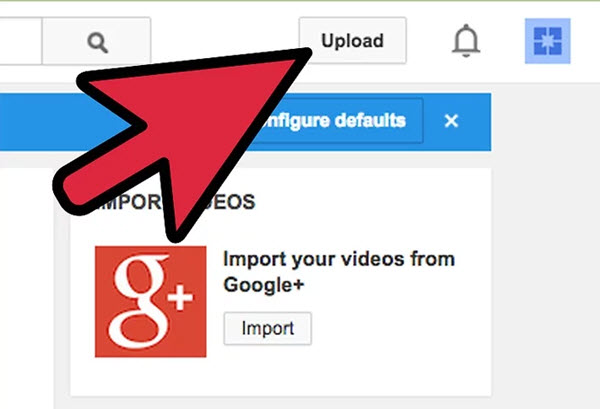
Korak 2. Odaberite opciju "Uredi", nego naći gumb "Postavke privatnosti" po dnu slijeva područje. Tri mogućnosti htijenje biti prisutan sa različitih razina privatnosti. Odaberite najprikladniji (privatni ili ne), bilo koji žalbama na vas.
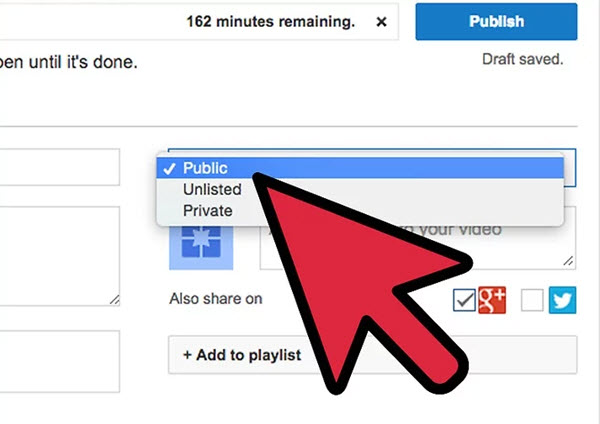
Korak 3. Naći ćete odjeljak "Udio" koji možete unijeti korisnička imena tih ljudi bi željeli poslati link ili video. Kliknite ili dodirnite "Spasiti" promjene koje ste napravili. Link će biti poslana putem e-pošte odabranim ljudima.
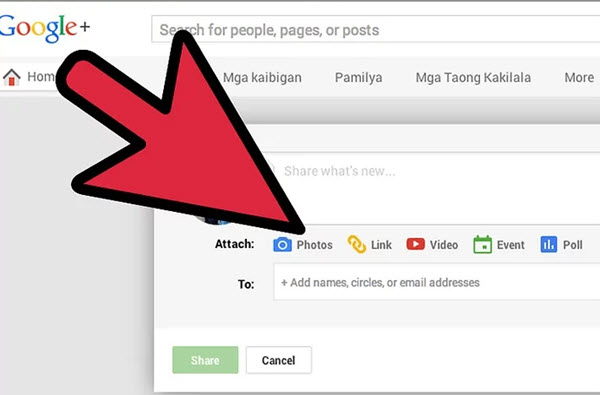
Dio 2. Najlakši način za prijenos privatni videozapisi na YouTube
iSkysoft iMedia pretvarač Deluxe je jedna od najboljih video alati dostupni trenutno u svijetu tehnologije. Reputacija se može učiniti gotovo sve što je privuklo pohlepan video alat korisnicima. Ovo je uključeno video alat to je najbliže što možete doći do video uređivanje softver. To je preporučeno za Mac računala i je napravio to lakše za sve korisnike sa velikom brzinom. Se koristi za pretvorbu i prijenos videa na te cijev i bilo koji drugi društveni mediji račun kao što su Facebook i Vimeo. Osim toga ona ima druge svrhe kao što je preuzimajući datoteku video, uređivanje i snimanje na DVD, koji mogu igrati u bilo koji DVD igrač.
iSkysoft iMedia pretvarač Deluxe - Najbolji Video pretvarač
Ključ mogućnosti od najjednostavnijih YouTube privatni Video upload:
- Odličan video i audio konverter da mogu koristiti u prijenosnim uređajima poput iPad, iPhone, iPod i pretvoriti u datoteke koje su usklađene sa svog uređaja.
- Pretvara visoke rezolucije (MKV, MTS/M2TS, TS i AVHD) i standardnih formata (MP4, MPG/MPEG, MP3, FLV, MOV, WMV, itd).
- Ugrađen video preuzimanje datoteka što preuzimanje datoteka koji struji sredstva posebice u popularnim web-mjestima npr YouTube i Facebook.
- Značajke za snimanje DVD-a. Možete snimati datoteke na disk pomoću povucite i ispustite stil video alat. DVD-a možete pogledati u bilo kojem obliku.
- Dodatne video izdanje mogućnosti kao podnaslov, vodeni žig, podešavanje svjetline i kontrasta, izrezivanje, obrezivanje, rotirati i obrezivanje slike.
- Savršeno compatibel u macOS (Sierra, El Capitan) i Windows PC (Windows 10/8/7).
Kako uploadati privatni videozapisi na YouTube sa iSkysoft iMedia pretvarač Deluxe
Korak 1. Uvoz videozapisa na usluzi YouTube Uploader
Uvoz datoteke u iSkysoft iMedia pretvarač Deluxe klikom na "File" na glavni izbornik i klikom na opciju "Učitavanje medija datoteke". Druga opcija je isto tako koristeći vuci i ispusti stil gdje povuci i ispusti svoj video na video alat. Korisnici sustava Windows možete dodati mape pregledavanjem pomoću funkcije "Dodaj datoteke".

Korak 2. Odaberite upload to Mladost
Video prikazuje u mrežu s naziv veličina trajanje i oblik. Nakon uvoza video datoteku, na Mac je "Izvoz" izbornik, izaberite "YouTube" kategoriju. Za Windows korisnike, to je sugerirao da pretvoriti video na YouTube podržani format prvi, a zatim upload na YouTube.

Korak 3. Prijavu i Upload Video to Mladost
Na novom prozoru koji se pojavi unesite Detalji videozapisa koji se prikazuju na zaslonu kategoriju, naslov i opis. Pod privatnost odaberite "Privatna" izbor. Nakon što su učinili, sada možete kliknuti na "Prijava" gumb koji će vam omogućiti da unesite detalje vašeg računa usluge YouTube. Od tamo možete upload tvoj video to Mladost.



